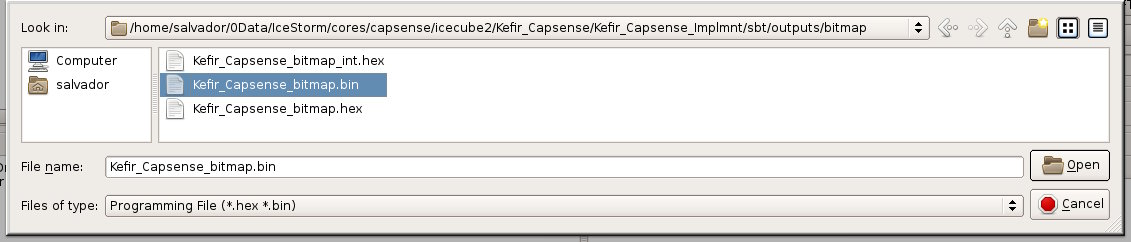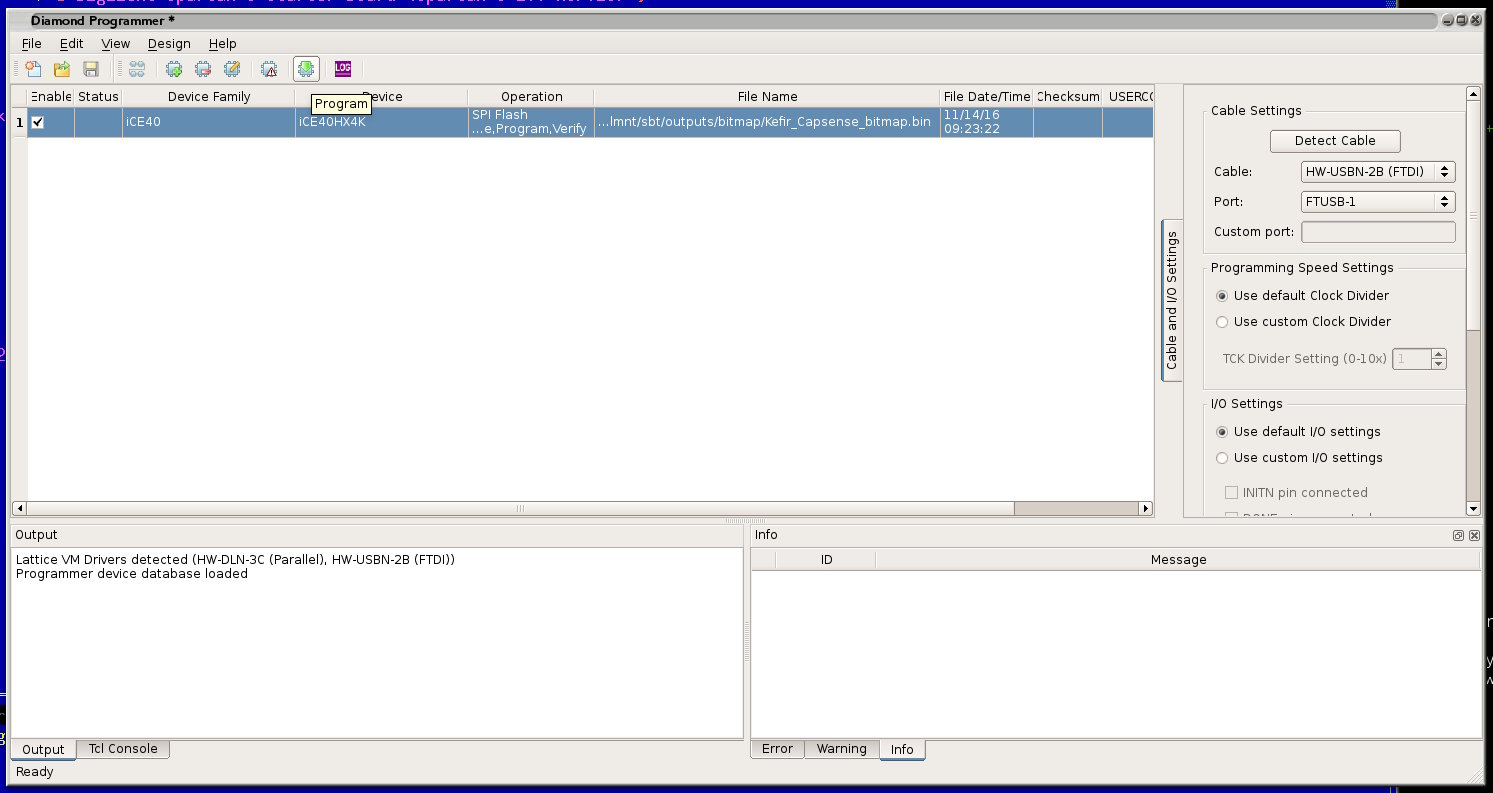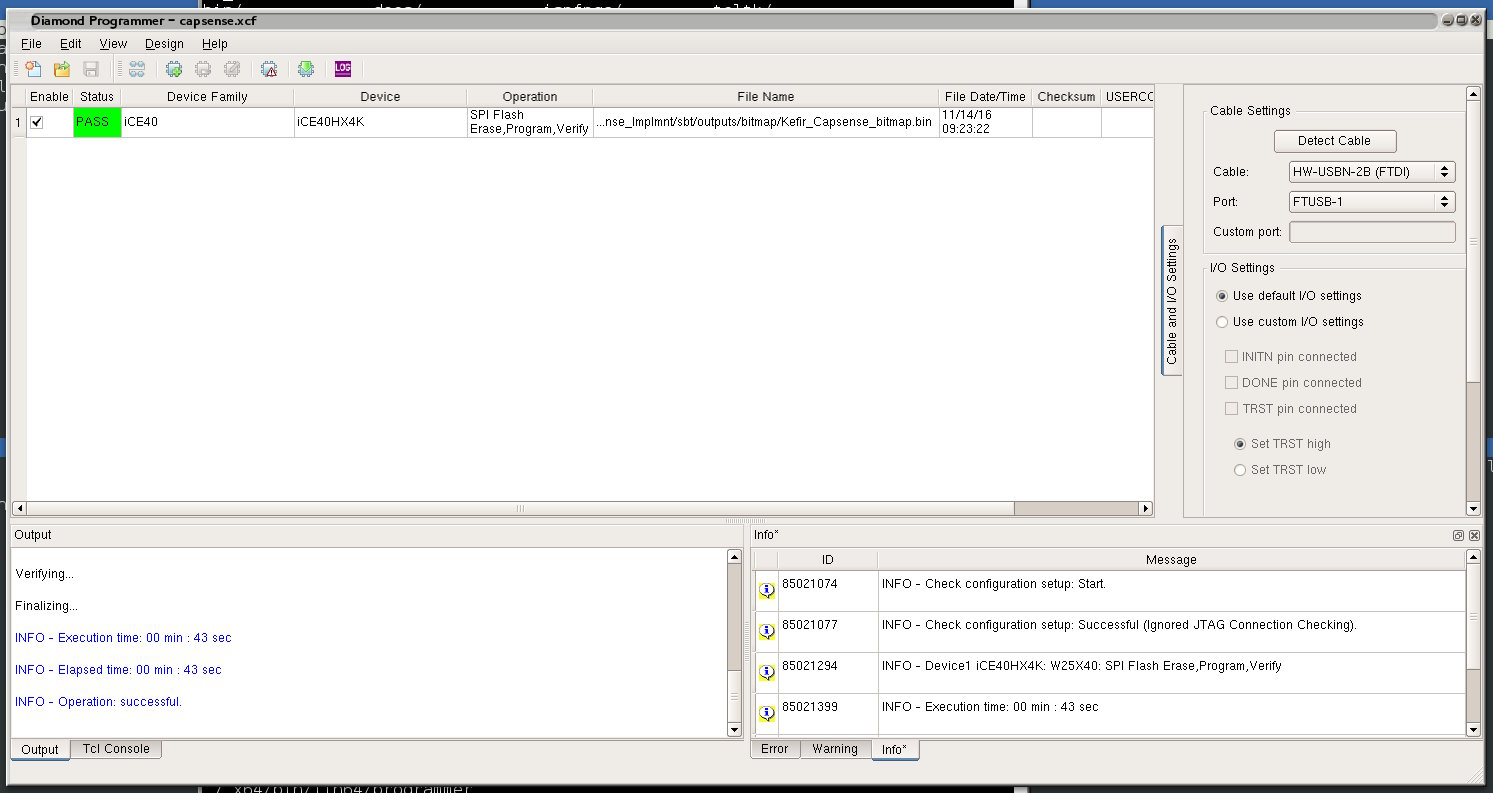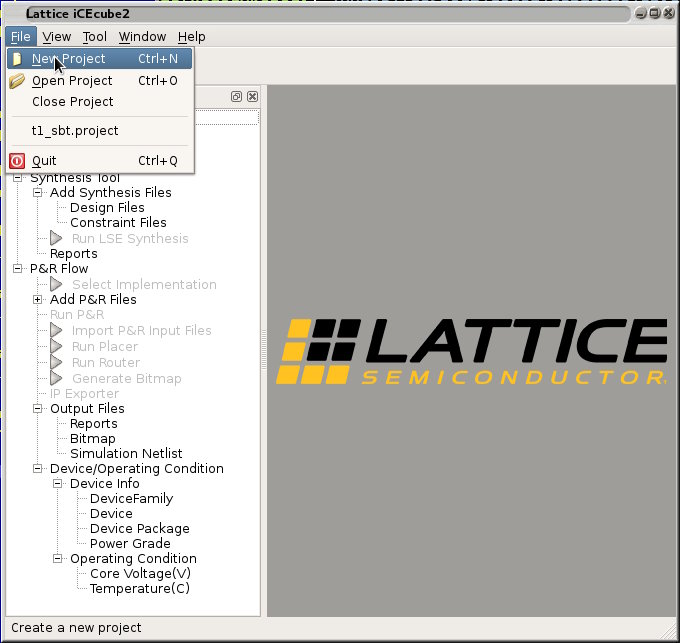
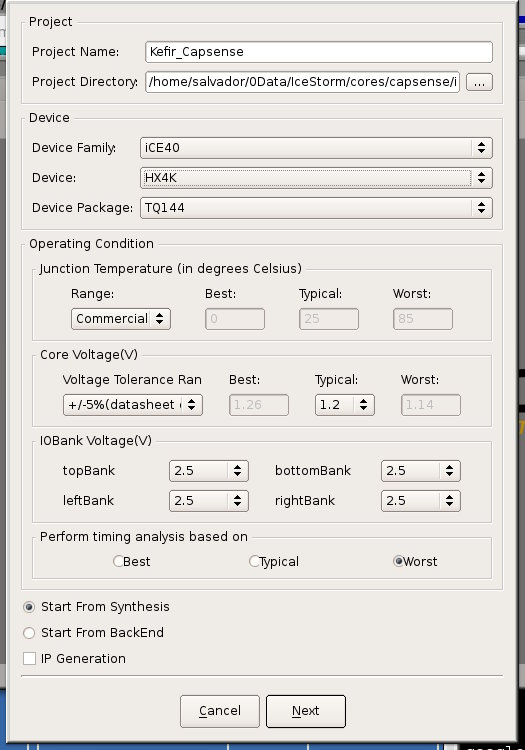
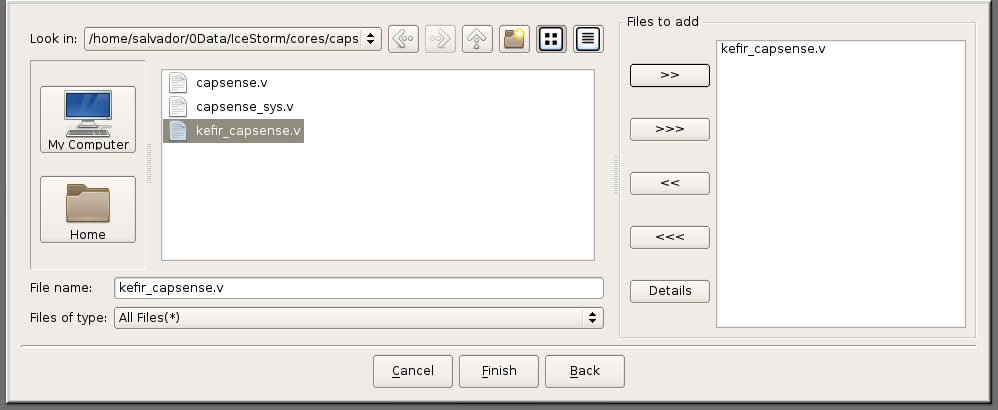
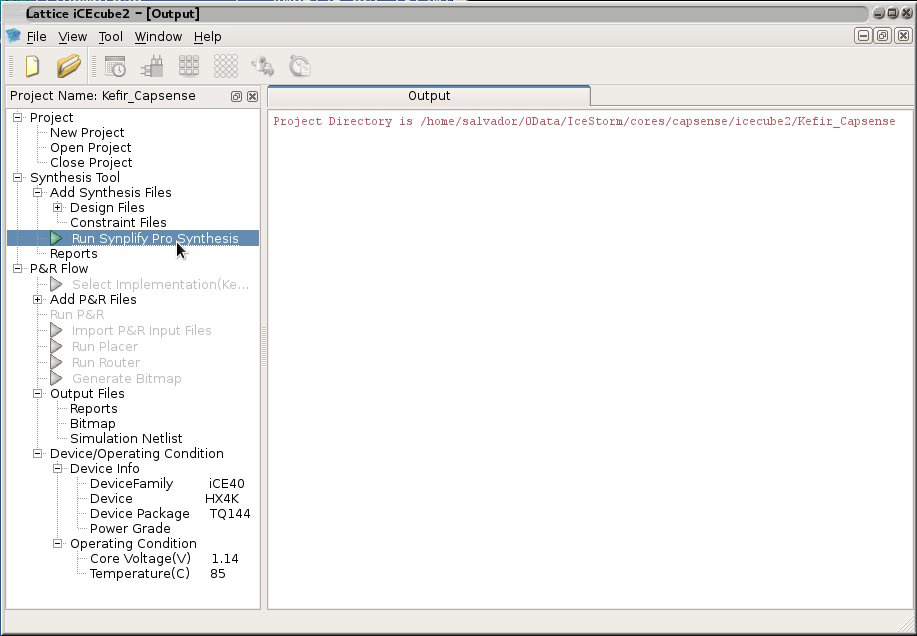
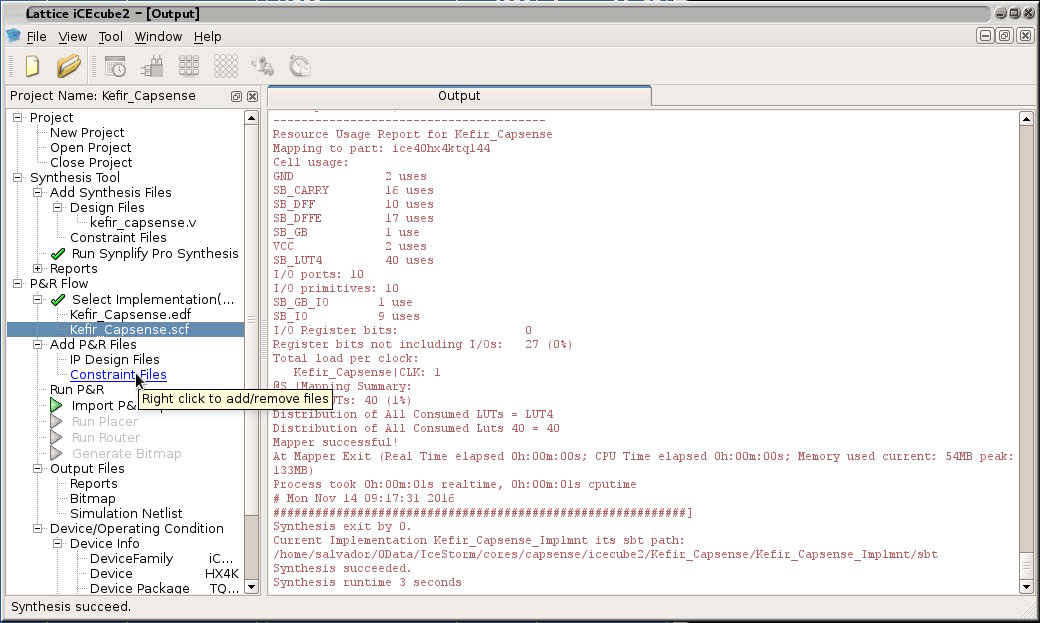
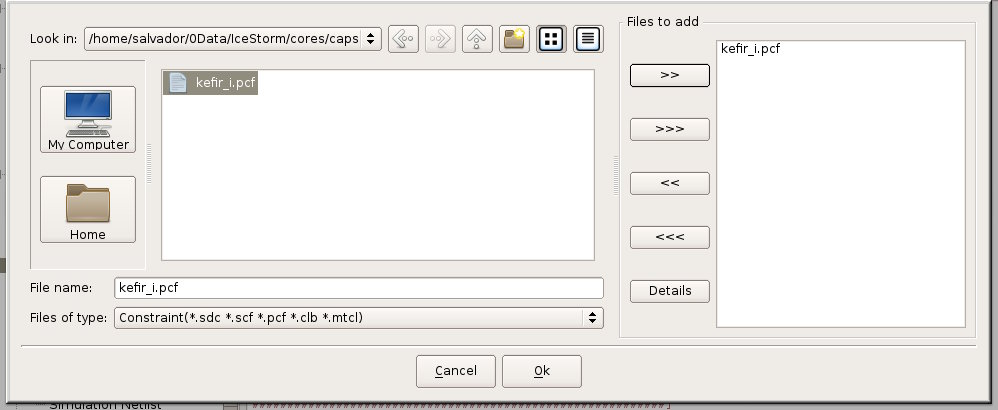

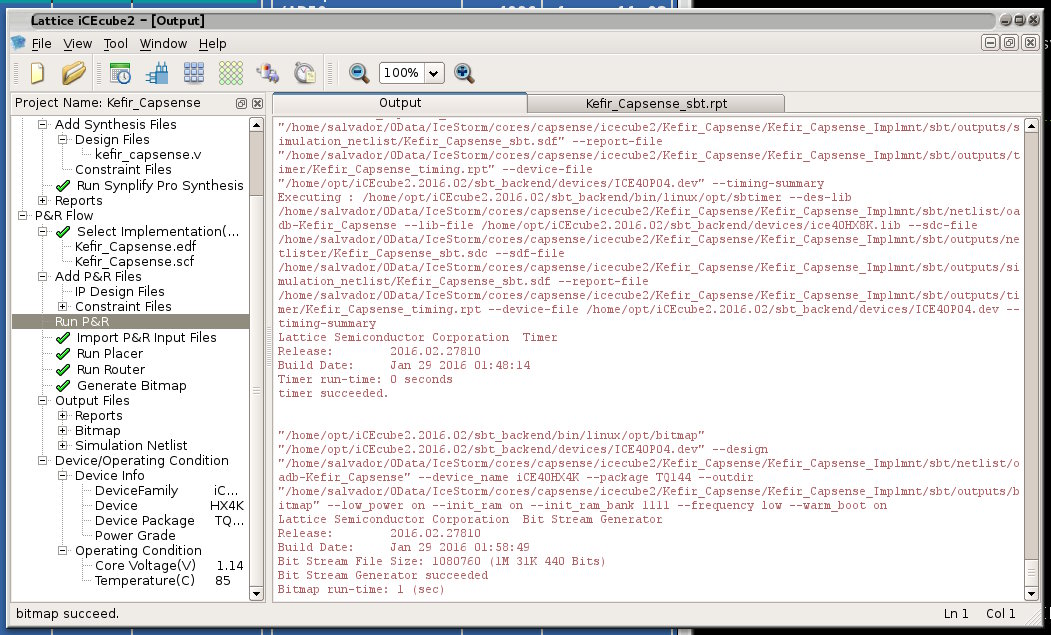
Finalmente seleccionamos la opción Create a new blank project:
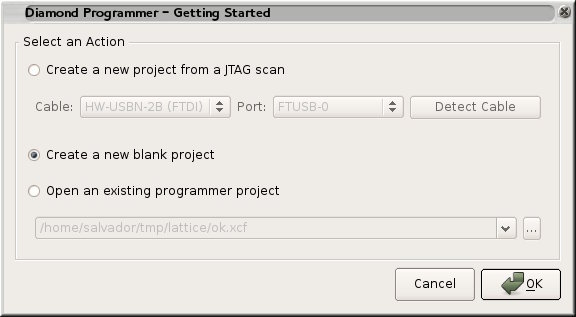
Nota: por momentos parecerá que está colgado, pero veremos que el LED de alimentación de Milk destella. En la versión 3.7 no se ve esto.
A continuación seleccionamos donde dice Device Family:
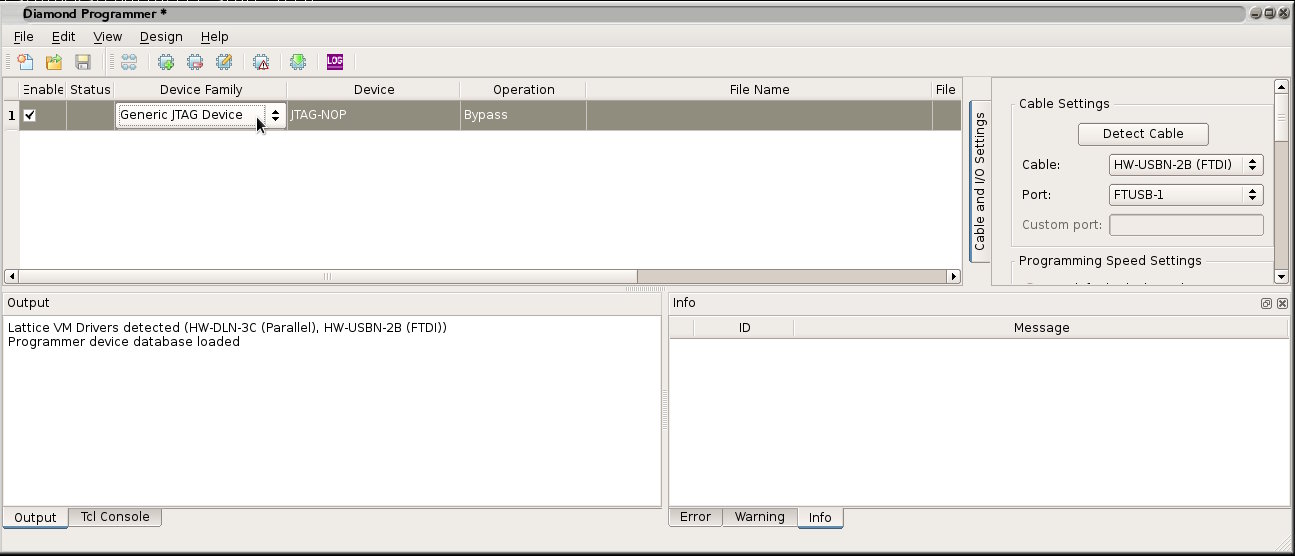
Como Programming file elegimos el bitstream generado por iCEcube2. Este archivo está un tanto enterrado entre todo lo que generó iCEcube2, el mismo se puede encontrar dentro de la carpeta del proyecto como: Kefir_Capsense_Implmnt/sbt/outputs/bitmap/Kefir_Capsense_bitmap.bin.
Luego seleccionamos la memoria flash de la placa: Vendor WinBond Device W25X40.
Finalmente le damos OK:
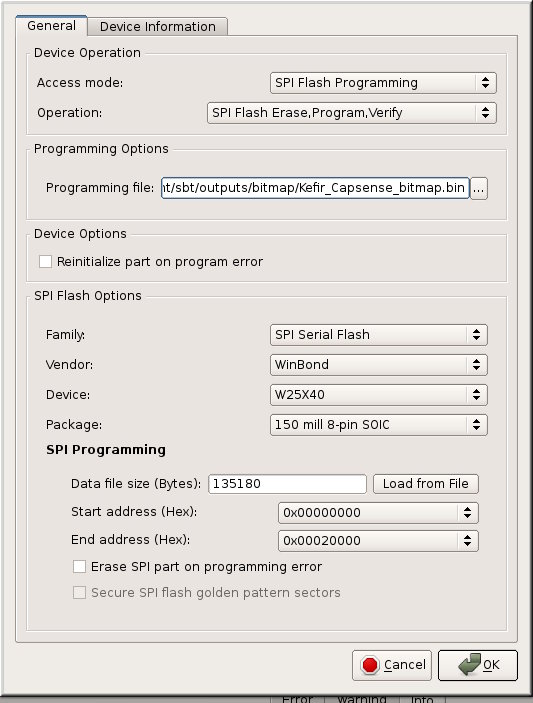
Este es un ejemplo de donde encontraremos el .bin: